Lập chỉ mục và nén nội dung PDF cho WordPress
Tệp PDF thực sự quan trọng đối với mọi công ty internet vì đây là cách tốt nhất để hiển thị tất cả tài liệu mà bạn muốn chia sẻ với khách hàng, đó có thể là một cuốn sách nếu bạn có thư viện trực tuyến, hóa đơn, một số chính sách quan trọng hoặc bất cứ thứ gì bạn muốn, bạn có thể hiển thị hầu hết mọi thứ bằng tệp PDF.
Như mọi người đều biết, WordPress là một trong những CMS được sử dụng nhiều nhất để tạo website vì các tiện ích mà nó cung cấp và tại JoomUnited, chúng tôi cung cấp cho bạn một plugin cho phép bạn chia sẻ tất cả các tệp PDF của mình với khách hàng rất nhiều. trong số các công cụ và plugin này là WP File Download .
Một trong những cơn ác mộng của việc cung cấp tệp PDF cho khách hàng là tìm kiếm tệp PDF mà họ muốn khi có rất nhiều tệp này được hiển thị và WP File Download sẽ cho phép bạn lập chỉ mục và nén tất cả các tệp PDF của bạn để hiển thị chúng trong một nhanh hơn và cách tốt đẹp;).
Tìm kiếm một giải pháp quản lý tệp mạnh mẽ cho websitescủa khách hàng?
WP File Download là câu trả lời. Với các tính năng nâng cao như danh mục tệp, hạn chế truy cập và giao diện người dùng trực quan.
Gây ấn tượng với khách hàng của bạn với tổ chức tập tin hàng đầu!
Cách lập chỉ mục các tệp PDF trong WordPress
Trong bài đăng này, chúng tôi sẽ hướng dẫn bạn cách lập chỉ mục tệp PDF bằng WP File Download và bạn sẽ có thể thấy việc hiển thị tệp PDF của mình theo cách tốt nhất dễ dàng như thế nào.
Trước hết, chúng ta phải thiết lập công cụ tìm kiếm để lập chỉ mục các tệp PDF, đối với điều đó, chỉ cần đi tới WP File Download > Cấu hình> Tìm kiếm & Tải lên , trên phần này, bạn sẽ có thể có các tùy chọn để thiết lập công cụ tìm kiếm và shortcode để thêm nó vào một trang.
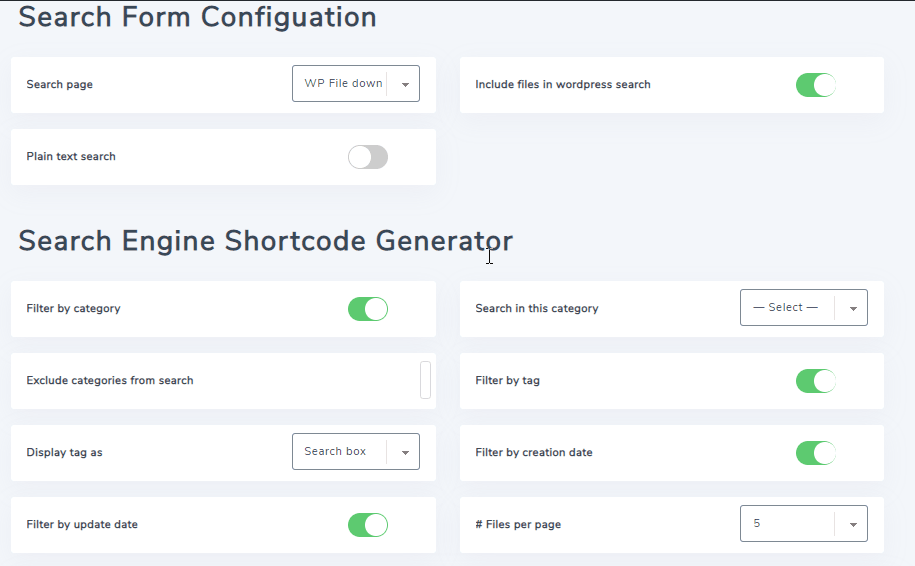
Trước hết, để cho phép tìm kiếm bên trong tài liệu PDF, chúng ta phải bật tùy chọn “Tìm kiếm văn bản thuần túy” ở phần Cấu hình biểu mẫu tìm kiếm, sau đó một nút màu xanh sẽ xuất hiện, nó sẽ cho phép bạn lập chỉ mục tất cả các tệp. chúng ta sẽ nhấp vào nó.
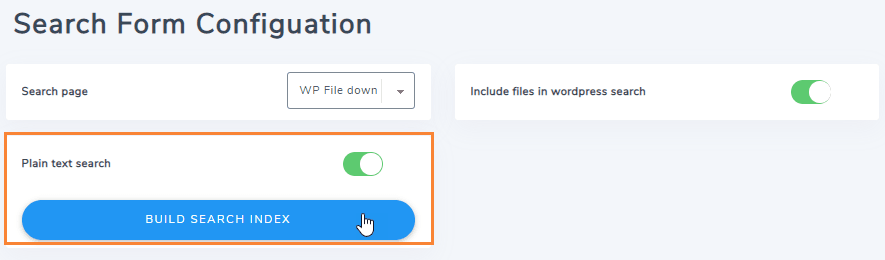
Sau khi nhấp vào nút, bạn sẽ có thể xem nút tải như thế nào để lập chỉ mục tất cả các tệp mà bạn có trong WP File Download, bây giờ khi nó đã được kích hoạt, hãy định cấu hình biểu mẫu công cụ tìm kiếm để tạo shortcode để sao chép / dán nó vào trang web của bạn.
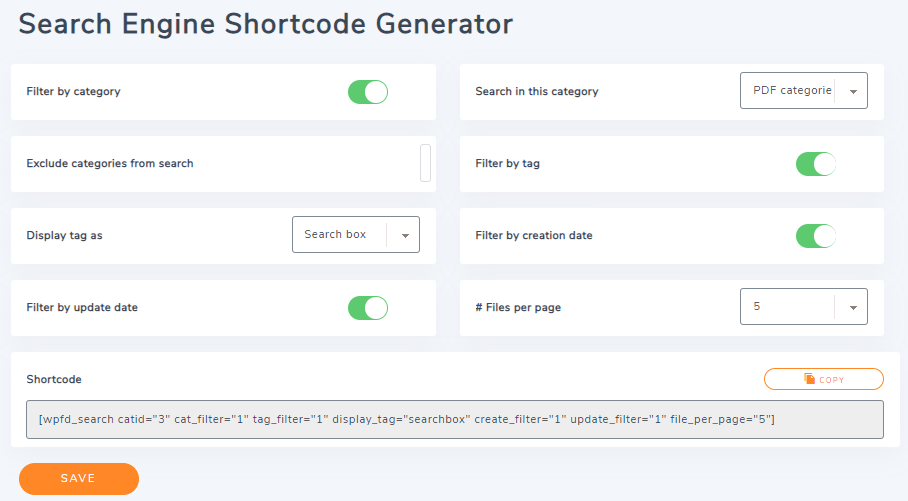
Như bạn có thể thấy, có một số bộ lọc dành cho công cụ tìm kiếm, chẳng hạn như thẻ, ngày tạo, ngày cập nhật và theo danh mục.
Có một số tùy chọn khác như loại trừ danh mục, cách hiển thị thẻ (Hộp tìm kiếm và nhiều lựa chọn) và chỉ tìm kiếm trong một danh mục.
Chỉ cần cấu hình nó như bạn muốn và cuối cùng sao chép shortcode có trên Phần “MãShortcode”, bạn có thể thực hiện bằng cách nhấp vào nút “Sao chép”, cuối cùng, nhấp vào Lưu.

Điều cuối cùng bạn phải làm là hiển thị Công cụ tìm kiếm của bạn, chỉ cần chuyển (với shortcode được sao chép) vào Trang> Thêm mới .
Bây giờ bạn đang ở trên trình soạn thảo Gutenberg, hãy nhấp vào +> Tiện ích> Mã Shortcode .
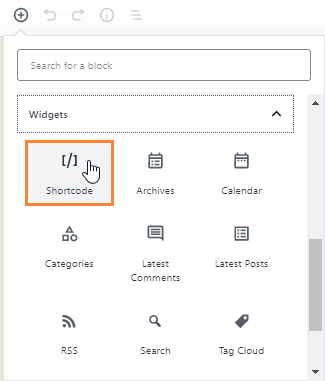
Tại đây, bạn sẽ có thể xem sách giáo khoa, chỉ cần dán shortcode vào đây.
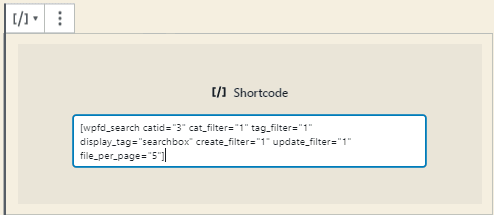
Bây giờ chỉ cần xuất bản trang của bạn. Khi bạn truy cập trang đó để xem nó hoạt động như thế nào, hãy truy cập trang của bạn và xem xét các tệp PDF/Word của bạn, trong ví dụ này, chúng ta sẽ tìm kiếm “dữ liệu lớn” mà nó phải hãy xem các tệp PDF và cho tôi biết nếu có cuốn sách nào có thông tin về điều đó.
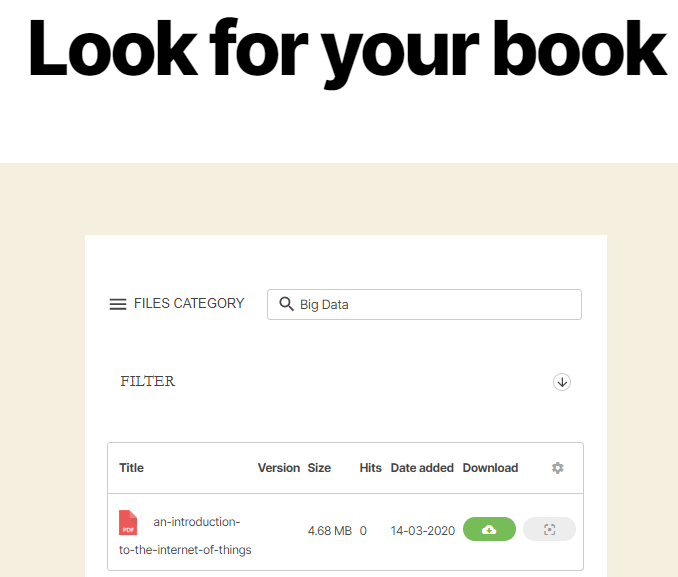
Vậy là xong, chúng ta đã có cuốn sách về chủ đề mà chúng ta đang tìm kiếm.
Hãy nén PDF trên WordPress để hiển thị chúng
Cách tốt nhất để hiển thị các tệp của bạn là nén chúng để làm cho chúng tải nhanh hơn và chúng tôi sẽ làm điều đó một cách thực sự dễ dàng với WP File Download.
Vì vậy, bạn chỉ cần tải lên tệp PDF của mình, WP File Download sẽ nén tệp PDF của bạn để sử dụng chức năng xem trước nhanh nhất có thể.
Chức năng xem trước cho phép bạn xem trước tài liệu trước khi tải xuống, bạn sẽ có thể sử dụng nó chỉ bằng cách nhấp vào nút Xem trước bên dưới nút Tải xuống.
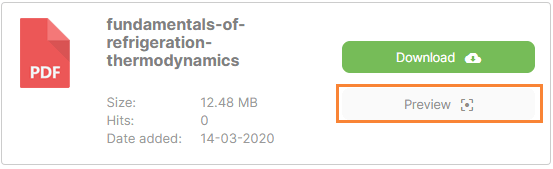
Nếu bạn sử dụng nó trên tệp PDF, nó sẽ mở nó trong hộp đèn, chỉ cần nhấp vào nó và nó sẽ bắt đầu tải.
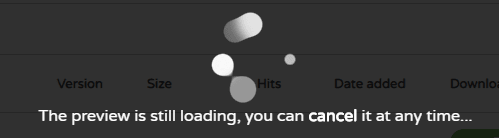
Và cuối cùng, bạn sẽ thấy bản xem trước của tệp PDF của mình.
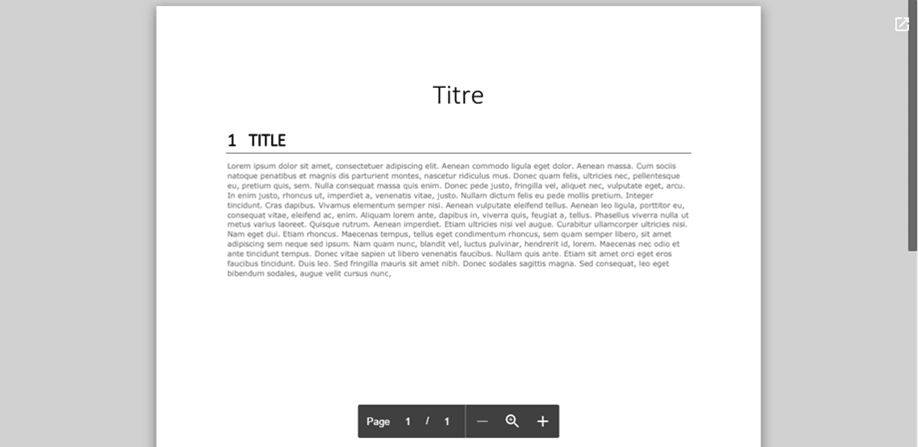
Như bạn có thể thấy, bạn chỉ cần nhấp vào nút đó để hiển thị tệp của mình.
Đó là tất cả, chỉ bằng cách tải lên tệp PDF của bạn, WP File Download sẽ nén tệp của bạn và cho phép bạn hiển thị tệp theo cách tốt nhất.
Và bạn không cần phải dừng lại ở đây! Bạn cũng có thể bắt đầu bán các sản phẩm kỹ thuật số như PDF hoặc các tệp khác bằng cách tích hợp WooC Commerce .
Kêu gọi tất cả các quản trị viên web!
Cải thiện websites với WP File Download . Tạo kho lưu trữ tệp an toàn và có thể tùy chỉnh, cho phép khách hàng dễ dàng truy cập và quản lý tệp của họ.
Nâng cấp dịch vụ thiết kế web của bạn ngay hôm nay!
Plugin WordPress tốt nhất để phục vụ tệp của bạn
WP File Download chỉ là plugin WordPress tốt nhất để cung cấp các tệp của bạn, khách hàng sẽ cảm thấy thực sự hài lòng với cách bạn hiển thị và cung cấp tất cả các tệp có sẵn trong trang web của bạn và bạn sẽ có rất nhiều công cụ để sử dụng để làm cho mọi thứ trở nên dễ dàng hơn và tùy chỉnh trang web của bạn như bạn muốn, chỉ cần truy cập vào đây và nhận tư cách thành viên của bạn ngay bây giờ!
Khi bạn đăng ký vào blog, chúng tôi sẽ gửi cho bạn một e-mail khi có những cập nhật mới trên trang web để bạn không bỏ lỡ chúng.


Bình luận 2
Xin chào, nếu chúng tôi thêm một tệp pdf mới, tệp này sẽ tự động được lập chỉ mục?
Hay chúng ta lại phải vào nút "xây dựng chỉ mục tìm kiếm"?
Cảm ơn bạn.
Về.
Xin chào, vâng, sau khi tùy chọn được kích hoạt và chỉ mục PDF toàn văn đầu tiên đã được tạo, điều đó sẽ tự động. Bạn chỉ cần kích hoạt cài đặt và chạy chỉ mục tài liệu đầu tiên.